联想小新m7268w想要设置双面打印,该怎么设置呢?下面我们就来看看联想m7268w双面打印的设置教程。
1、按照说明书组装好打印机,连接到电脑上后,并在电脑上安装好联想m7268打印机的驱动,就可以来设置双页打印了。

2、然后,在电脑上(以XP系统为例),依次点击菜单“开始”——“设置”——“打印机和传真”,打开电脑上安装打印机的列表窗口。
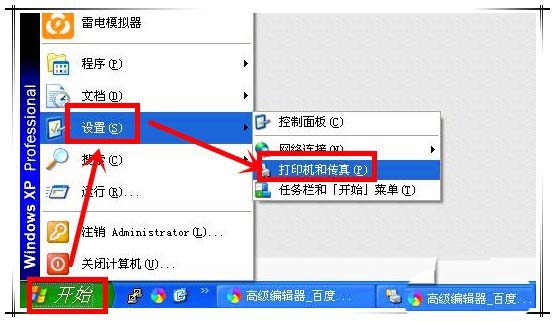
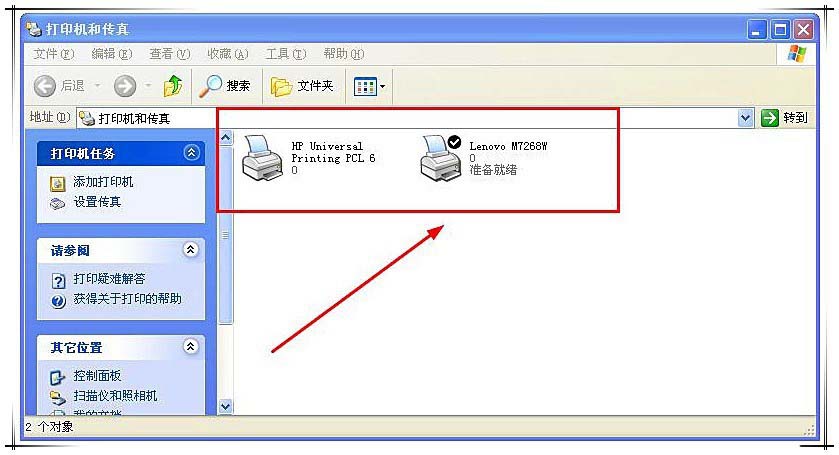
3、在打开的窗口中,找到“Lenovo M7268W”打印机,在该打印机图标上右击鼠标,然后在弹出菜单中选择“打印首选项……”选项。
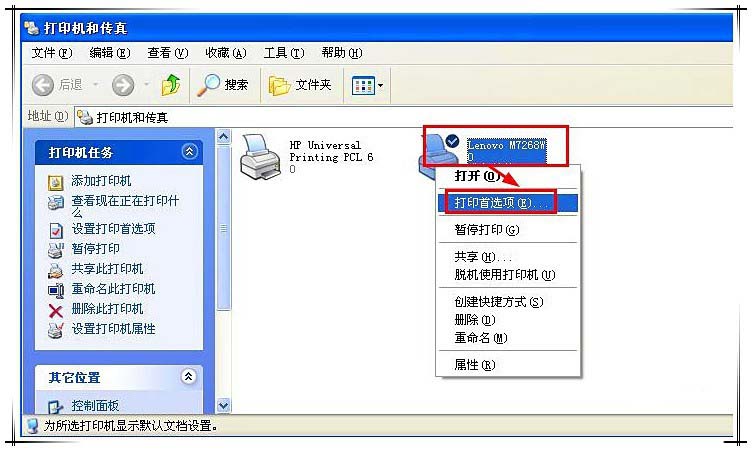
4、在弹出的“Lenovo M7268W打印首选项”窗口中,切换到“基本”选项卡,在该选项卡,可以找到“双面打印”选项。
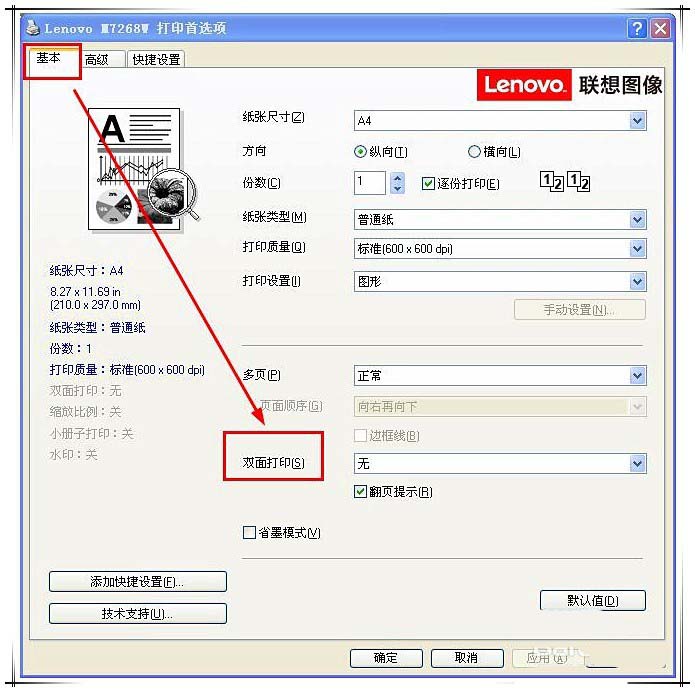
5、在“双面打印”选项中,要启用双面打印,可设置的参数有两个,分别是:长边翻页和短边翻页,选择二者之一即可双面打印。
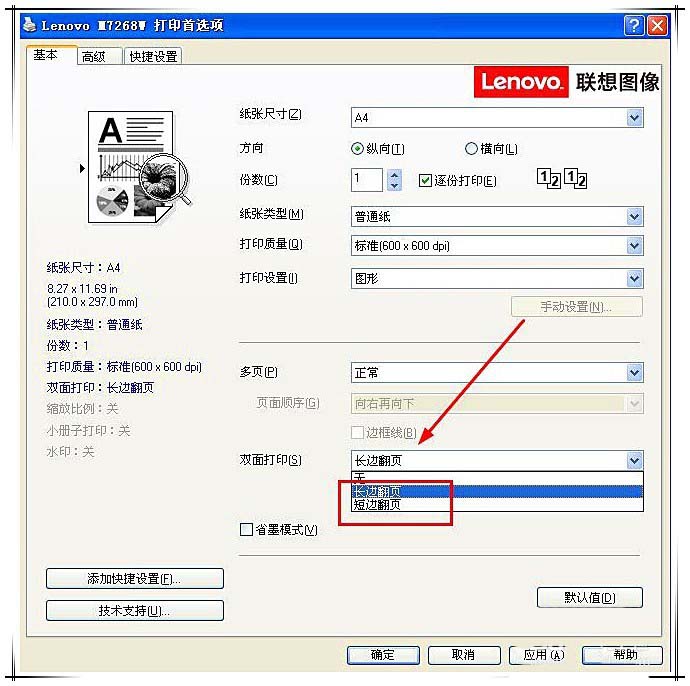
6、不同的是,参数“长边翻页”一般用于坚版排版的打印,而参数“短边翻页”则主要用于横版文档打印时使用。设置好参数后,点击确保保存,以后再用该打印机打印就会都采用这个设置进行双面打印了。
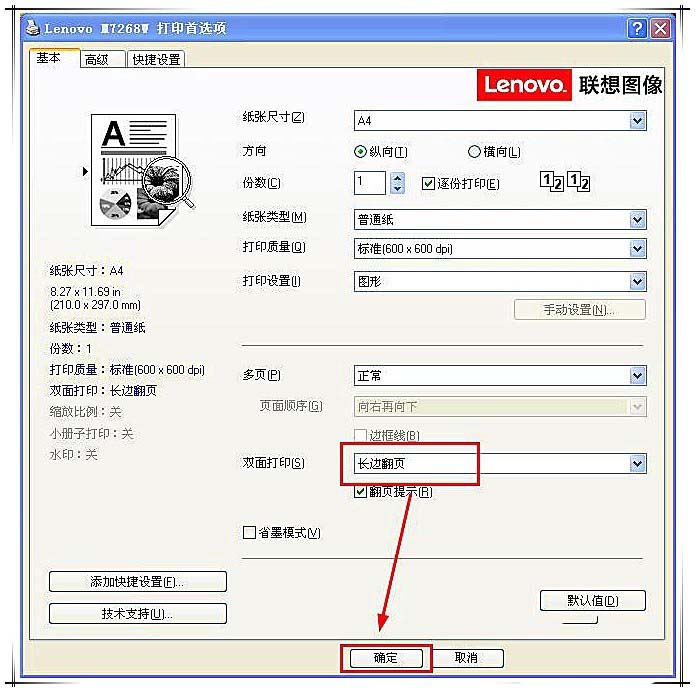
以上就是联想小新m7268w打印机设置双面打印的教程,希望大家喜欢,请继续关注武林网。
相关推荐:
惠普2132打印机怎么设置人工双面打印?
理光325snw打印机怎么设置手动双面打印?
震旦AD219打印机双面打印呈现灰色该怎么解决?
新闻热点
疑难解答